不为人知的 Win7系统小技巧日期栏显示星期信息
发布时间:2025-10-15 09:59:17 本站作者 【 字体:大 中 小 】 浏览:39 次
Win7任务栏显示星期几怎么设置?默认Win7时间只有 年月日 / 时:分 显示,也有用户尝试过将秒也加入进来,你可能会问“可以在桌面上显示星期几吗?”这一点当然是毋庸置疑的,不过我们需要修改时间格式才能显示出星期几。

Win7任务栏显示星期几设置方法
1、用鼠标单击任务栏的时间区域,点击“更改日期和时间设置”,再点击“更改日期和时间”,然后点击“更改日历设置”,在弹出的窗口中做如下修改:
短日期(S)为:yyyy-M-d dddd
长日期(L)为:yyyy'年'M'月'd'日' dddd

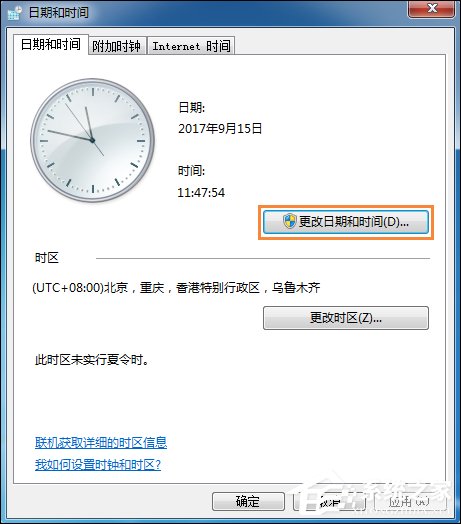
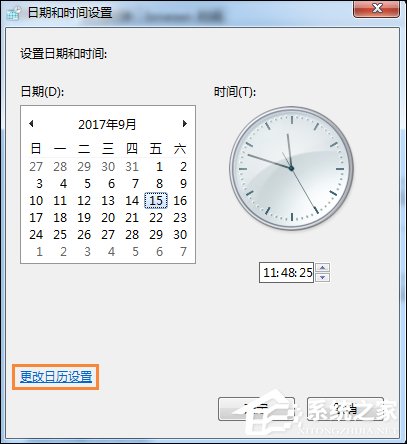
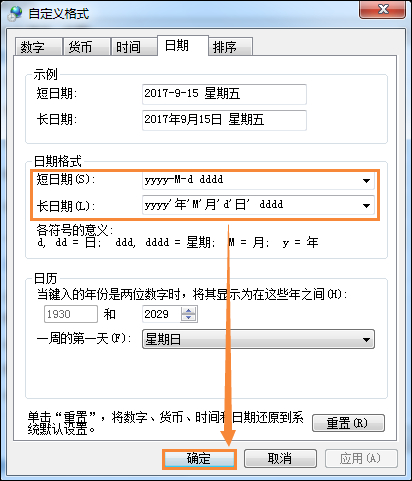
2、然后一步一步地点确定即可让任务栏上的时间区域显示星期了。
以上步骤便是Win7任务栏显示星期几的方法,其实就是改一下时间格式,并且这些时间格式可以被系统识别,这才能够做到这一点。
热门推荐
最新发布

PPT自动播放怎么设置取消?PPT自动播放在哪里关闭

ppt自动播放怎么设置取消?很多从网上直接下载PPT模板的用户发现,下好的PPT模板都是自动播放的设置,那么对于自己不需要自动播放的话要怎么设置取消呢?一起来看看具体的取消方法吧。ppt自动播放怎么设置取消?1、PPT幻灯片建立完成后双击幻灯片图标进入到幻灯片界面中。2、单击PPT首页的空白位置进行幻灯...

PPT图片背景怎么设置为透明?PPT图片背景设置为透明的方法

在PPT中,将图片背景设置为透明可以为你的幻灯片增加一些特殊效果,使其与文本和其他图形元素更好地融合。透明背景的图片可以让你展示出更清晰、更专业的视觉效果。如果你想知道如何在PPT中将图片背景设置为透明,下面是一些简单的步骤供你参考。PPT图片背景设置为透明的方法第一步、插入图片步骤:挑选一张最佳...

WPS和PPT有什么区别?WPS和PPT的区别介绍

WPS和PPT是两种常见的办公软件,它们在功能和使用方面有一些区别,因此也适用于不同的用户需求和工作场景。无论是在学校、企业还是个人办公中,理解WPS和PPT之间的区别对于选择合适的工具至关重要,下面看看小编的文章你就会明白了。WPS和PPT的区别介绍一、软件功能相信这是大家关注最多的一个问题。pp...

PPT图片形状如何更改?PPT更改图片形状的方法

我们经常会使用PPT去制作一些演示文稿,并且除了精彩的内容外,更好的表现力也是一份优秀PPT文档所需要的,因此在PPT中,你可以通过多种方法来更改图片的形状,以使其与你所需的幻灯片设计和布局相匹,那么下面就一起来看看PPT更改图片形状的操作方法吧。PPT更改图片形状的方法方法一、图片填充形状1、在菜...












